Postup vytvoření těchto základních pohledů a vytvoření výkresových pohledů ze souboru modelu
Vytvoření a úprava základního pohledu
Příkaz Základní pohled implicitně vybere poslední aktivní dokument modelu jako zdroj pro umístění pohledu. Pokud je poslední aktivní dokument modelu uzavřen, žádný model není automaticky vybrán.
- Na pásu karet klikněte na kartu Umístění pohledů
 panel Vytvořit
panel Vytvořit  Základní
Základní
 .
.
- V dialogu Výkresový pohled na kartě Komponenta proveďte následující úkony:
- Chcete-li určit model, vyberte soubor v seznamu otevřených souborů nebo klikněte na možnost Otevřít existující soubor
 a vyhledejte soubor modelu.
Poznámka: Můžete vytvořit pohled součásti, která obsahuje jen náčrty. 2D náčrty musejí být rovnoběžné s pohledem.
a vyhledejte soubor modelu.
Poznámka: Můžete vytvořit pohled součásti, která obsahuje jen náčrty. 2D náčrty musejí být rovnoběžné s pohledem. - V závislosti na typu souboru vyberte reprezentaci zobrazení návrhu, polohovou reprezentaci, stav modelu, pohled plechu, skupinu svařence nebo pohled prezentace.
- Určete styl pohledu. Vyberte si z možností Skrytá čára
 a Skrytá čára odebrána
a Skrytá čára odebrána  .
Poznámka: Možnost Stínovaný
.
Poznámka: Možnost Stínovaný zobrazí v pohledu barvy modelu. Následující obrázek znázorňuje stejný pohled typu Skrytá čára odebrána jednou se zapnutou možností Stínovaný a jednou s vypnutou možností Stínovaný.
zobrazí v pohledu barvy modelu. Následující obrázek znázorňuje stejný pohled typu Skrytá čára odebrána jednou se zapnutou možností Stínovaný a jednou s vypnutou možností Stínovaný.
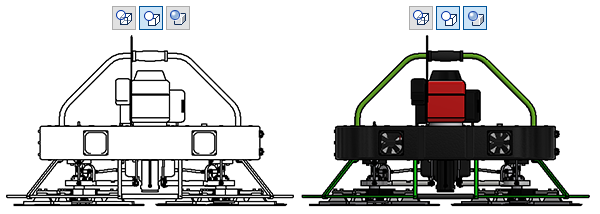
- Vypněte nebo zapněte viditelnost popisu pohledu ve výkresu. Chcete-li upravit popisek pohledu v dialogu Formát textu, klikněte na položku Upravit popisek pohledu.
- V případě potřeby změňte měřítko pohledu.
- Chcete-li určit model, vyberte soubor v seznamu otevřených souborů nebo klikněte na možnost Otevřít existující soubor
- Na kartě Stav modelu vyberte v závislosti na typu modelu člen iSestavy nebo iSoučásti, stav svařence, nebo nastavte příslušné možnosti pod položkou Referenční data.
Chcete-li zvětšit rozměr ohraničujícího kvádru zobrazení, zvyšte hodnotu Okraj.
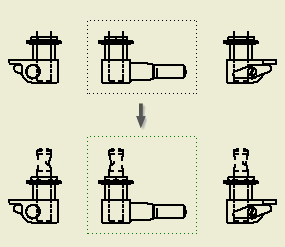
- Na kartě Možnosti zobrazení nastavte pro pohled možnosti zobrazení. Dostupné možnosti závisí na typu souboru použitého k vytvoření pohledu.
- V grafickém okně:
- Přesuňte základní pohled do požadovaného umístění.
- Pomocí nástroje View Cube určete orientaci modelu a typ projekce.
- Přetáhnutím rohu okraje základního pohledu změníte měřítko zobrazení. Ve výchozím nastavení se velikost pohledu v rozsahu měřítek předdefinovaných v aktuálním stylu normy přizpůsobí přednastaveným hodnotám měřítek. Přidržením klávesy CTRL aktivujte režim volného přetažení a nastavte libovolné měřítko pohledu. Pokud měřítko změníte pomocí volného přetažení, hodnota měřítka v dialogu Výkresový pohled se zobrazí jako reálné číslo.
- Kliknutím na šipky v základním pohledu umístěte promítnuté pohledy. Kliknutím na tlačítko X na promítnutém pohledu odstraníte promítnutý pohled.
Poznámka: Při úpravách základního pohledu jsou dostupné stejné možnosti změny pohledu.
Vytvoření a úprava promítnutého pohledu
Promítnuté pohledy jsou obecně prvním typem pohledu vytvořeného ze základního pohledu. Příkaz Promítnutý pohled vytvoří ze základního pohledu ortografické a izometrické pohledy.
Na kartě Preference pohledu Styl normy můžete přepínat mezi prvním a třetím úhlem. Pokud neuložíte nastavení do knihovny stylů, ovlivní změna jen aktuální výkres. Všechny ostatní výkresy, které používají tuto normu budou poté aktualizovány se změněným promítáním.
Jedinou aktivací příkazu lze vytvořit více pohledů. Projekce více pohledů jsou zarovnány s nadřazeným pohledem a zachovávají jeho nastavení měřítka a zobrazení.
Axonometrické projekce nejsou seřazeny s nadřazeným pohledem. Ve výchozím nastavení mají měřítko nadřazeného pohledu, ale po změně měřítka nadřazeného pohledu se neaktualizují.
Orientace promítnutého pohledu v náhledu odráží jeho vztah k nadřazenému pohledu.
- Na pásu karet klikněte na kartu Umístění pohledů, panel Vytvořit, možnost Promítnutý
 .
.
- Vyberte pro promítnutí nadřazený pohled.
- Přesuňte náhled do požadovaného místa a kliknutím pohled umístěte.
- Pokračujte v umísťování promítnutých pohledů přesunováním náhledu a klikáním.
- Chcete-li ukončit umísťování promítnutých pohledů, klikněte pravým tlačítkem a vyberte položku Vytvořit.
- (Volitelné) Chcete-li zapnout nebo vypnout dědičnost řezu, plátu, přerušeného nebo částečného řezu, klikněte pravým tlačítkem na promítnutý pohled a vyberte možnost Úprava pohledu. V dialogu Výkresový pohled otevřete kartu Možnosti zobrazení a v části Přerušit dědičnost vyberte příslušné možnosti.
Vytvoření výkresového pohledu ze souboru modelu
Vytvoření výkresu z modelu je podporováno v prostředí součásti, sestavy svařence, sestavy, prezentace, plechu a rozvinu. Podporuje také rodiny iSoučástí a iSestav a soubory členů.
Při vytváření výkresu z modelu se následující vlastnosti modelu automaticky převedou ze souboru modelu do základního pohledu:
- všechny aktivní reprezentace (zobrazení návrhu, polohové) a stavy modelu,
- aktuální kamera včetně nastavení ortogonality a perspektivy,
- aktivní člen iSoučásti a iSestavy.
- V souboru modelu podle potřeby uspořádejte model.
- Klikněte pravým tlačítkem na kořenovou komponentu v prohlížeči a klikněte na položku Vytvořit výkresový pohled.
- V dialogu Šablona výkresu vyberte šablonu výkresu, kterou chcete použít, a klikněte na tlačítko OK.
Vytvoří se výkres a spustí se příkaz Základní pohled. Aktuální stav modelu se přenese do dialogu Výkresový pohled a do listu výkresu se umístí základní pohled.
- V případě potřeby můžete ve výkresovém pohledu nastavit možnosti pohledu.
- V případě potřeby použijte v grafickém okně nástroje přímých úprav k uspořádání pohledu nebo k umístění promítnutého pohledu.
- Kliknutím na tlačítko OK zavřete dialog Výkresový pohled.